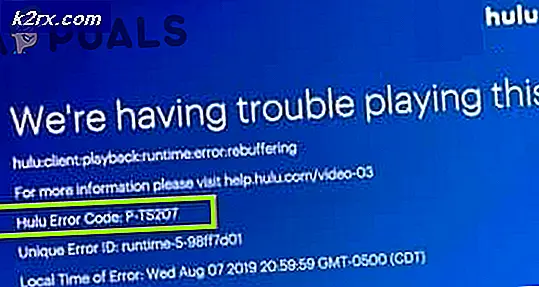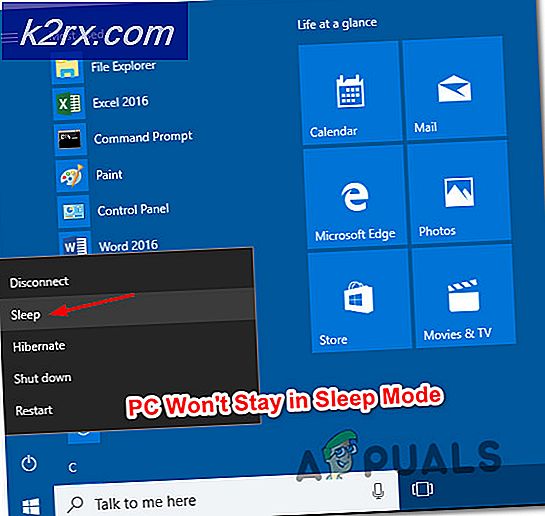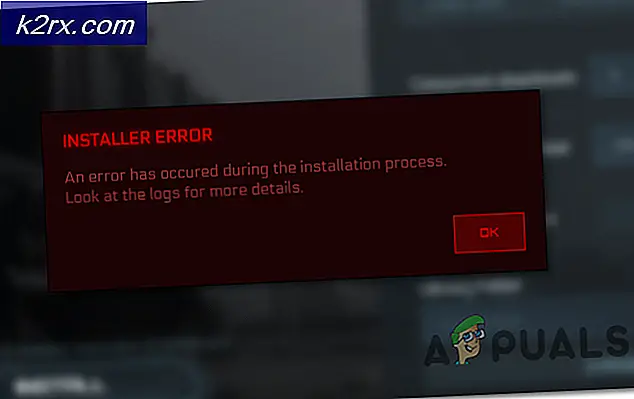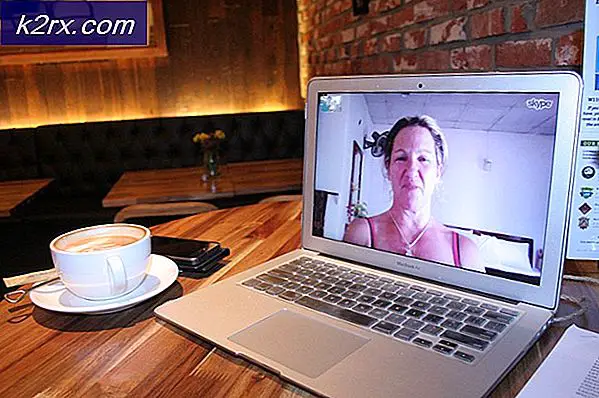วิธีแก้ไขข้อผิดพลาดภายในของ VMware
VMware เป็นซอฟต์แวร์ที่ดีสำหรับการสร้างและเรียกใช้เครื่องเสมือนบนคอมพิวเตอร์ของคุณ ช่วยให้คุณสามารถเรียกใช้ระบบปฏิบัติการแขกหลายเครื่อง (เครื่องเสมือน) ในเวลาเดียวกันบนโฮสต์เดียว หลายคนใช้ VMware เพื่อรันระบบปฏิบัติการอื่น ๆ เช่น Linux และอื่น ๆ บนระบบปฏิบัติการ Windows VMware มีหลายเวอร์ชัน เช่น Vmware player ซึ่งฟรี และ VMware workstation ซึ่งเป็นเวอร์ชันที่ต้องชำระเงินพร้อมคุณสมบัติเพิ่มเติม ผู้ใช้หลายคนได้รับข้อผิดพลาดบน Vmware ซึ่งระบุว่า“ข้อผิดพลาดภายใน Vmware” ขณะพยายามเริ่มเครื่องเสมือนใน VMware ซึ่งมักเกิดจากบริการอนุญาต VMware Windows ไม่สามารถเริ่มทำงานได้
ให้เราเริ่มต้นด้วยสาเหตุของข้อผิดพลาดโดยละเอียดจากนั้นเราจะกล่าวถึงแนวทางแก้ไขที่คุณสามารถนำไปใช้เพื่อแก้ไขปัญหาได้
อะไรเป็นสาเหตุของข้อผิดพลาดภายใน Vmware
ข้อผิดพลาดภายในของ VMware มักเกิดจากบริการการอนุญาต VMware ทำงานไม่ถูกต้องใน Windows แต่อาจเกิดจากสาเหตุอื่น ๆ เช่นกันขึ้นอยู่กับสถานการณ์ ด้านล่างนี้คือสาเหตุบางประการที่ทำให้ข้อผิดพลาดนี้เกิดขึ้นใน Windows
มีวิธีแก้ปัญหาบางอย่างที่คุณสามารถลองแก้ไขข้อผิดพลาดนี้ได้ เนื่องจากแนวทางแก้ไขขึ้นอยู่กับสาเหตุของปัญหา / ข้อผิดพลาดดังนั้นแต่ละวิธีอาจไม่ให้ผลลัพธ์ แต่คุณสามารถลองทั้งหมดและหวังว่าอย่างใดอย่างหนึ่งจะเหมาะกับคุณ
โซลูชันที่ 1: เรียกใช้บริการ Vmware Authorization ด้วยสิทธิ์การดูแลระบบ
วิธีแก้ปัญหาแรกที่คุณสามารถลองได้คือเรียกใช้บริการการอนุญาต VMware ใน Windows ด้วยสิทธิ์ระดับผู้ดูแลระบบ สำหรับสิ่งนี้คุณจะต้องตรวจสอบให้แน่ใจว่าคุณได้เข้าสู่ระบบในฐานะผู้ดูแลระบบ หลังจากนั้น ให้ทำดังนี้
- ประเภท services.msc ใน วิ่ง กล่อง. (ในการเปิดกล่องรันให้กด ปุ่ม Windows + R).
- จากนั้นค้นหาบริการ Vmware Authorization ในรายการบริการ
- ดับเบิลคลิกที่บริการและคลิกที่ เริ่ม.
- นอกจากนี้ตรวจสอบให้แน่ใจว่าไฟล์ ประเภทการเริ่มต้น ถูกตั้งค่าเป็น อัตโนมัติ.
- ตรวจสอบเครื่องเสมือนของคุณอีกครั้งใน Vmware หวังว่าตอนนี้จะทำงานได้อย่างถูกต้องหากข้อผิดพลาดเกิดจากบริการการอนุญาต VMware ทำงานไม่ถูกต้อง
โซลูชันที่ 2: ติดตั้ง Vmware ใหม่ด้วยตัวเลือกการซ่อมแซม
สำหรับผู้ใช้บางคน ปัญหาได้รับการแก้ไขโดยการติดตั้ง VMware ใหม่โดยใช้ตัวเลือกการซ่อมแซมในแผงควบคุม ในการติดตั้ง Vmware ใหม่โดยการซ่อมแซมคุณต้องทำสิ่งต่อไปนี้:
- ไปที่ แผงควบคุม→แอพและคุณสมบัติ→ค้นหา Vmware ในโปรแกรมที่ระบุไว้และคลิกขวาที่โปรแกรมแล้วคลิก ซ่อมแซม.
- หาก VMware ของคุณเสียหายหรืออะไรทำนองนั้นและเกิดข้อผิดพลาดเนื่องจากการซ่อมแซม Vmware น่าจะช่วยแก้ปัญหาให้คุณได้
โซลูชันที่ 3: เริ่ม VMware ด้วยสิทธิ์การดูแลระบบ
กระบวนการให้สิทธิ์ VMware ถูกใช้เนื่องจากอนุญาตให้ผู้ที่ไม่ใช่ผู้ดูแลระบบสร้างเครื่องเสมือนได้ ตอนนี้ถ้าคุณเริ่ม VMware ด้วยสิทธิ์ระดับผู้ดูแลระบบคุณไม่จำเป็นต้องให้บริการนั้นทำงานเพื่อสร้างเครื่องเสมือนเนื่องจากคุณเป็นผู้ดูแลระบบเองในกรณีนั้น ดังนั้นหากทำตามแนวทางที่ 1 ไม่สามารถกำจัดข้อผิดพลาดให้คุณได้คุณควรลองเริ่ม Vmware ด้วยสิทธิ์ระดับผู้ดูแลระบบ
ในการทำเช่นนั้นคุณเพียงแค่เปิด Vmware เวิร์กสเตชันหรือเครื่องเล่น VMware ที่มีสิทธิ์ระดับผู้ดูแลระบบ คุณสามารถเรียกใช้แอปใน Windows โดยใช้สิทธิ์ระดับผู้ดูแลระบบโดยคลิกขวาที่แอปแล้วคลิกตัวเลือก“เรียกใช้ในฐานะผู้ดูแลระบบ”.
โซลูชันที่ 4: หยุดและรีสตาร์ทบริการ VMware ทั้งหมด
หากด้วยเหตุผลบางประการปัญหาของคุณไม่ได้รับการแก้ไขโดยลองใช้วิธีแก้ปัญหาทั้งหมดข้างต้นคุณสามารถหยุดและเริ่มบริการ VMware ใหม่ทั้งหมดและดูว่าสามารถแก้ไขปัญหาของคุณได้หรือไม่
- ในการทำเช่นนั้นให้เปิด cmd ด้วยสิทธิ์ระดับผู้ดูแลระบบ (ในการทำเช่นนั้นให้ค้นหา cmd ใน เมนูเริ่มต้น และคลิกขวาที่ไอคอนแล้วคลิก“เรียกใช้ในฐานะผู้ดูแลระบบ“).
- จากนั้นคุณต้องดำเนินการคำสั่งต่อไปนี้:
NET STOP "บริการการอนุญาต VMware"
NET STOP "บริการ VMware DHCP"
NET STOP "บริการ VMware NAT"
NET STOP "บริการอนุญาโตตุลาการ USB ของ VMware"
taskkill / im vmware-tray.exe / ฉ
taskkill / im vmware-tray.exe / ฉ
การดำเนินการนี้จะหยุดบริการทั้งหมดที่เกี่ยวข้องกับ Vmware ที่ทำงานบนเครื่อง Windows ของคุณ
สิ่งต่อไปที่ต้องทำคือเริ่มบริการเหล่านี้อีกครั้ง เรียกใช้คำสั่งเหล่านี้ในพรอมต์คำสั่ง (cmd)
NET START "บริการการอนุญาต VMware"
NET เริ่ม "บริการ VMware DHCP"
NET เริ่มต้น "บริการ VMware NAT"
NET เริ่ม "บริการอนุญาโตตุลาการของ VMware USB"
เริ่มต้น C: \ Progra ~ 2 \ VMware \ VMWARE ~ 1 \ vmware-tray.exe
เริ่มต้น C: \ Progra ~ 2 \ VMware \ VMWARE ~ 1 \ vmware-tray.exe
ตอนนี้ดูว่า Vmware ยังคงให้ข้อผิดพลาดนี้แก่คุณขณะพยายามเปิดเครื่องเสมือนหรือไม่ หากข้อผิดพลาดเกิดจากบริการที่ต้องการโดย VMware ทำงานไม่ถูกต้องให้หยุดและเริ่มต้นใหม่อีกครั้งหวังว่าจะแก้ไขปัญหาได้